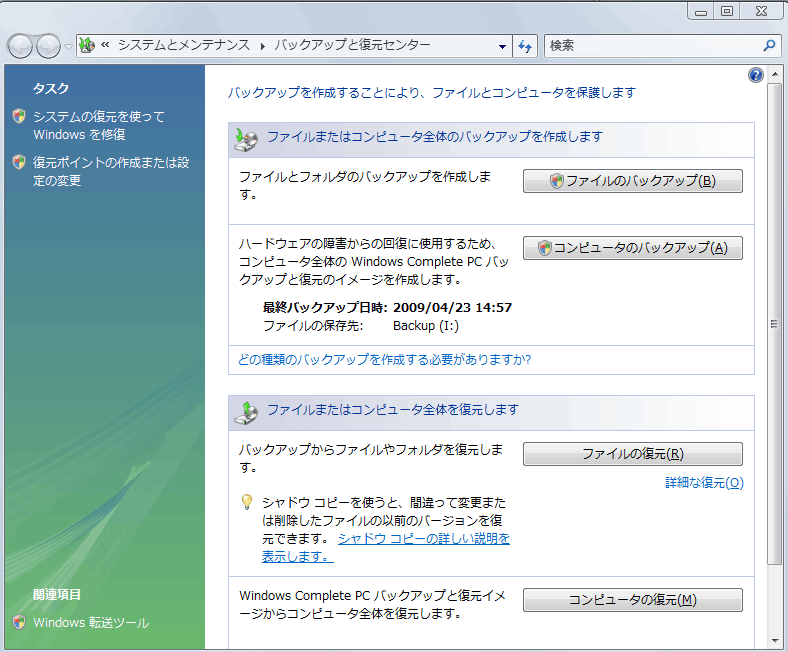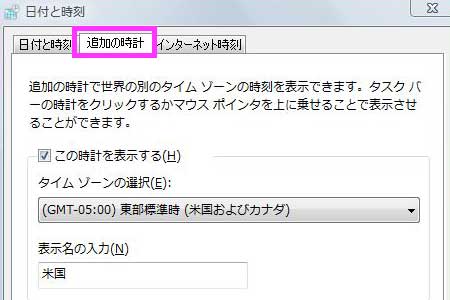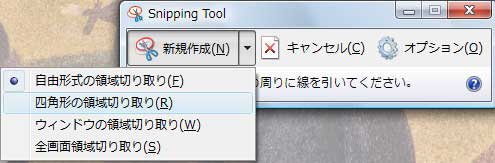OSをインストールしている HDD が、5年以上経過して 空き容量の不足と 時々起るクラッシュで 心配になり HDDを交換してみました。
元の160GB HDDには、Vista 32bit と64bitのOSがインストールされています。
Windows Vista は種類によって、コンピューター丸ごとバックアップと復元する機能が搭載されているので、別途 バックアップソフトを購入する必要がなくなっています。
「コンピューターのバックアップ」は、Vista 64bit版 で作業します。
64bit版 でバックアップすると、32bit版のシステムも認識して 強制的に両方のバックアップを取るようになっていました。
バックアップを保存するHDD には、バックアップ元のファイルサイズと同程度の空き容量が必要になります。
当方は、新しいHDD(バックアップ用)を内蔵させて、バックアップしています。
バックアップが取れたら、システムがインストールされているHDDをはずし、新しい1TB HDD(システム用)と交換します。
Windows Vista 64 のDVD-ROM をパソコンにセットして、電源を入れ、メニュー「コンピューターの修復」(名称は忘れた)から、「コンピュータの復元」を実行します。
今回は、フォーマットと復元を同時にするメニューを選択しています。
これで、数十分ほど待てば、復元は終了します。 実に早いです。
Vista 32、64 共、元通り復元されたわけですが、ディスク管理を開くと、領域も元通りなっているので、大きなHDDと交換しても空き容量は変わっていません。
上図では、C:32bit、D:64bit で、Cドライブは どうしようもありませんが、Dドライブは 「ボリュームの拡張」で領域を増やせそうです。(未実行)
次の機会に、パーティションとフォーマットを先にしてから 復元をやってみたいと思っています。
<換装して 良かった点>
ハードディスクの容量が、160GB → 1TB にアップしたことで、同じ回転速度(7200rpm)でも スピードが速くなっています。
パソコン起動から ブラウザ立ち上げが、体感で1分程度早いような気がします。
以前は、ブラウザ立ち上がっても トップページが表示されるまで、モタモタしてたから、快適になった。
<Vista SP2 インストール>
Vista の最新サービスパックをインストールすると、空き容量が増えた!
SP2 導入前までは、C、D ドライブの空き容量が、全体の10%以下で赤信号が点灯していたのだけど、SP2 導入後は どちらも 4~5 GB 程度 空き容量が拡大されていました。
サービスパックの一時ファイルなどが、削除されたようです。
<script type="text/javascript"> </script> <script src="http://pagead2.googlesyndication.com/pagead/show_ads.js" type="text/javascript"> </script>